Tabela e përmbajtjes
Shiko se si mund të krijoni rregulla të personalizuara për t'i ngjyrosur të dhënat tuaja sipas çdo kushti.
Formatimi i kushtëzuar bazuar në një qelizë tjetër: transkript video
Nuk ka dyshim se Formatimi i kushtëzuar është një nga veçoritë më të dobishme në Excel. Rregullat standarde ju lejojnë të ngjyrosni shpejt vlerat e nevojshme, por çka nëse dëshironi të formatoni rreshta të tëra bazuar në një vlerë në një qelizë të caktuar? Më lejoni t'ju tregoj se si mund të përdorni formula për të krijuar çdo rregull të formatimit të kushtëzuar që ju pëlqen.
Zbato formatimin e kushtëzuar nëse një qelizë tjetër është bosh
Këtu është një detyrë e zakonshme: Unë dua të nënvizoj rreshtat me një ID bosh. Le të fillojmë me hapat për krijimin e një rregulli të personalizuar:
- Së pari, zgjidhni gamën që dëshironi të nënvizoni, kjo do t'ju kursejë disa hapa më vonë. Sigurohuni që të filloni me rekordin lart majtas dhe të hiqni rreshtin e kokës. Konvertimi i diapazonit në një tabelë është një opsion më i mirë nëse planifikoni të zbatoni rregullin për hyrjet e reja në të ardhmen.
- Klikoni mbi Formatimi i kushtëzuar në krye dhe zgjidhni "Rregull i ri". Ju duhet artikulli i fundit: "Përdor një formulë për të përcaktuar se cilat qeliza të formatohen".
- Tani mund të futni gjendjen tuaj të personalizuar dhe të vendosni formatin e dëshiruar.
- Një ngjyrë mbushëse ofron mënyrën më të shpejtë për të parë të dhënat tona, kështu që le të zgjedhim një dhe të klikojmë në rregull.
- Formula për të gjetur rreshtat me boshllëqe në kolonën A është
=A2="". Por kjo nuk është e gjitha . Për t'u siguruar që rregulli zbatohet rreshtsipas rreshtit, duhet të bëni referencën për kolonën absolute, kështu që vendosni një shenjë dollari përpara kolonës A:=$A2=""Nëse dëshironi të shikoni gjithmonë këtë qelizë të veçantë, atëherë do të rregulloni rreshti gjithashtu, duke e bërë atë të duket kështu: $A$2=""
- Klikoni Ok dhe ja ku shkoni.
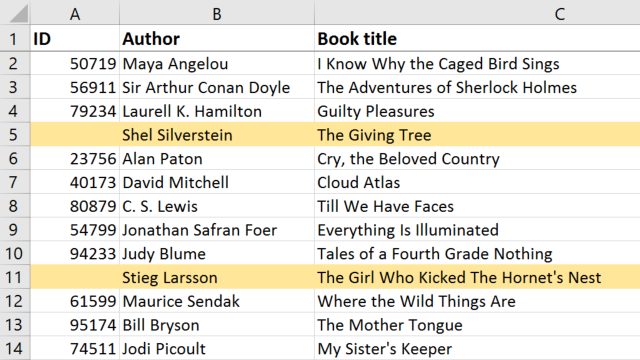
Formatimi i kushtëzuar i Excel bazuar në një vlerë tjetër qelize
Tani le të vazhdojmë dhe të shohim se si mund t'i gjejmë ata tituj librash që kanë 10 ose më shumë në kolonën E. Unë do të vazhdoj dhe do të zgjedh titujt e librave sepse kjo është ajo që ne duam të formatojmë dhe të krijojmë një rregull të ri të Formatimit të Kushtëzuar që përdor një formulë. Gjendja jonë do të jetë e ngjashme:
=$E2>=10
Zgjidhni formatin dhe ruani rregullin për të parë se si funksionon.
Siç mund ta shihni, këto janë rregulla të thjeshta ku mund të futni çdo vlerë që ju intereson. Nuk ka rëndësi se ku është vlera. Nëse është në një fletë tjetër, atëherë thjesht sigurohuni që të përfshini emrin e saj në referencën tuaj.
Formula e formatimit të kushtëzuar për kushte të shumta
Le të kalojmë në rastet kur gjendja juaj ka të bëjë me dy vlera të ndryshme. Për shembull, mund të dëshironi të shihni porositë që kanë një prioritet të lartë dhe mbi 8 në fushën e sasisë.
Për të ndryshuar një rregull ekzistues, zgjidhni Menaxho rregullat nën Formatimi i kushtëzuar, gjeni rregullin dhe klikoni Edit. Për t'u siguruar që plotësohen disa kushte, përdorni funksionin "AND", më pas renditni kriteret tuaja në kllapadhe mos harroni të përdorni thonjëza për vlerat e tekstit:
=AND($D2="High",$E2>8)
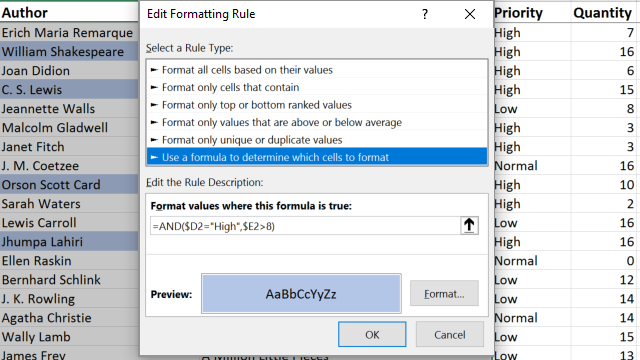
Nëse dëshironi të siguroheni që të paktën një kusht plotësohet, atëherë përdorni funksionin OSE në vend të tyre. Zëvendësoni funksionin, tani ai do të lexojë: theksoni rreshtin nëse prioriteti është i lartë ose nëse sasia është mbi 8.
Formatimi i bazuar në një tekst tjetër qelize
Këtu është një funksion tjetër që do ta vlerësoni nëse punoni me vlerat e tekstit. Detyra do të duket e ndërlikuar nëse doni të shikoni qelizat që përmbajnë fjalën kyçe së bashku me çdo gjë tjetër. Nëse ky është rasti juaj, do t'ju duhet të përdorni funksionin e kërkimit dhe ja si do të duket. Zgjidhni rekordet për t'u ngjyrosur, krijoni një rregull dhe futni:
=SEARCH("Urgent",$F2)>0
Vini re se nëse futni më shumë se 1, atëherë do të merrni qelizat që fillojnë me këtë tekst.
Gjërat për t'u mbajtur mend për rregullat tuaja të personalizuara
Mund të përdorni praktikisht çdo formulë si kusht për të theksuar të dhënat tuaja. Në një nga videot tona të mëparshme, ne trajtuam mënyrën e identifikimit të dublikatave me ndihmën e Formatimit të Kushtëzuar dhe mund të gjeni disa shembuj më të shkëlqyeshëm të formulës në postimin tonë në blog mbi këtë temë.
Përpara se të filloni të formatoni tabelën tuaj, më lejoni të kaloj shpejt disa gabime tipike që mund të mos ju lejojnë të merrni rezultatet që prisni.
Para së gjithash, mbani mend ndryshimin midis referencave absolute dhe relative të qelizave. Nëse dëshironi të kontrolloni secilën qelizë në një kolona , shkruani ashenjë dollari përpara emrit të kolonës. Për të vazhduar të kontrolloni të njëjtin rresht , shtoni shenjën e dollarit përpara numrit të rreshtit. Dhe për të rregulluar referencën e qelizës, me fjalë të tjera, për të vazhduar të kontrolloni të njëjtën qelizë , sigurohuni që të keni një shenjë dollari përpara të dyjave: kolonës dhe rreshtit.
Pastaj, nëse shikoni që rregulli juaj të zbatohet vetëm në një rresht ose qelizë, kthehu te "Menaxho rregullat" dhe sigurohu që të zbatohet në intervalin e duhur.
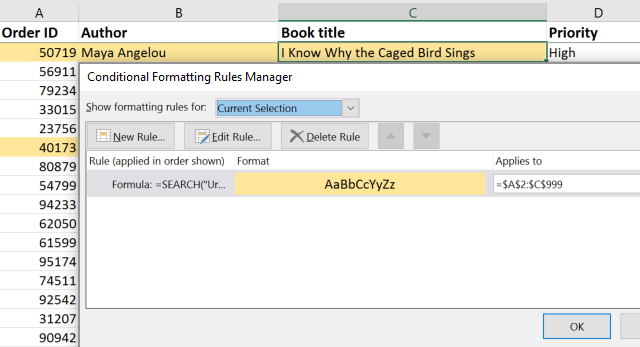
Kur krijon një rregull, gjithmonë përdorni qelizën lart majtas të diapazonit me të dhënat tuaja për formulën dhe hiqni rreshtin e kokës për të shmangur zhvendosjen e rezultateve.
Për sa kohë që i mbani parasysh këto pika, formulat e Formatimit të Kushtëzuar do t'ju bëjnë mrekulli të dhëna. Nëse keni ende vështirësi për ta bërë atë të funksionojë për ju, ju lutemi ndani detyrën tuaj në komente, ne do të bëjmë çmos për t'ju ndihmuar.

